Pattern – vagyis ismétlődő minta. Olyan motívum, ami egységként újra és újra megjelenik egy felületen. Lehet szabályos, rendezetlen, apró vagy harsány – egy biztos: az egész dizájn hangulatát meghatározza. Fotókönyv készítésnél is sokszor használunk ilyen mintákat, a megvásárolt vagy letöltött hátterek sokszor patternre épülnek, amit aztán a tervezők még koptatnak, maszkolnak, alakítanak, stb.
Aki kedvet érez rá, készíthet magának. A lehetőség régen is megvolt, azóta egyszerűbb a megvalósítás, mióta (Photoshop 2021) megjelent a Pattern Preview. Ez a funkció végre valós időben mutatja meg, hogyan ismétlődik a mintánk, miközben szerkesztjük.
Nyiss egy új dokumentumot – a scrapbook oldalak mérete általában 3600 × 3600 px, de mivel most mintát szeretnénk készíteni, bőven elég egy kisebb vászon. Legyen mondjuk 1000 x 1000 px.
Kezdjük valami nagyon egyszerűvel – készítsünk egy klasszikus pöttyös mintát.
A segítséghez jól jön egy elosztás: menj a View > Guides > New Guide Layout menüpontra, és állíts be 2 sor, 2 oszlopot. Ezzel négy egyforma mezőre osztjuk a vásznat, és könnyebben eltaláljuk a pontos középpontot.
Fogj egy kemény szélű ecsetet (Hard Round Brush), és fess egy fekete pöttyöt pont középre.
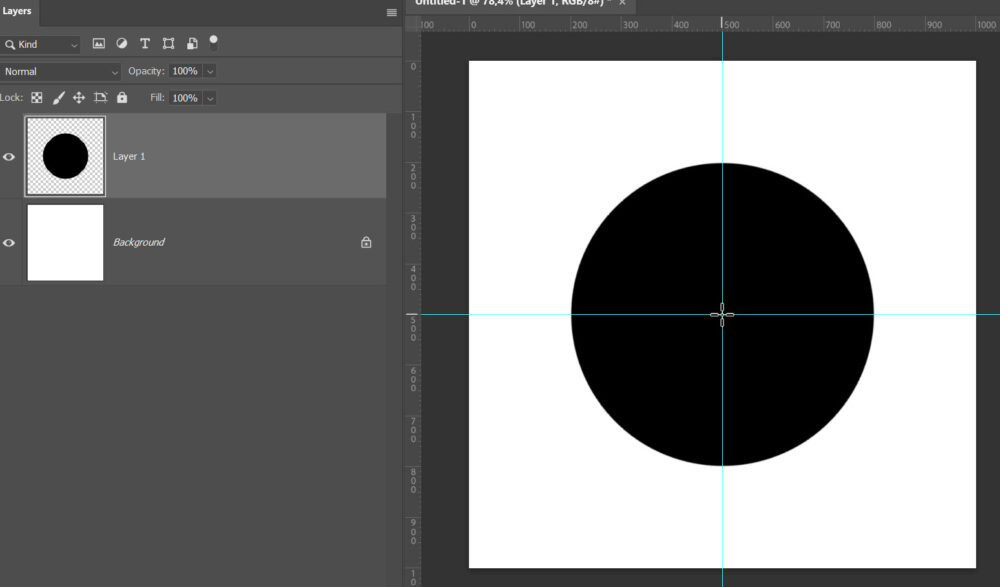
A menüből válaszd a View > Pattern Preview parancsot. Egy figyelmeztető ablak jelenik meg, hogy a Pattern Preview akkor működik a legmegbízhatóbban, ha a rétegek Smart Objectek, Egy pöttynél ez nem annyira érdekes, de ha később bonyolultabb mintát készítesz, érdemes majd átalakítani a rétegeket Smart Objectté (jobb klikk a rétegen > Convert to Smart Object).
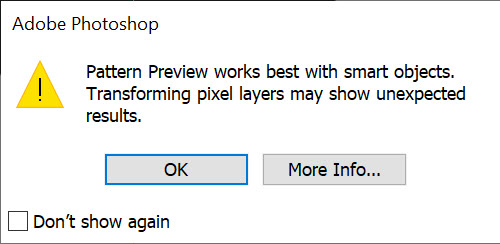
Katt az OK-ra, és már látjuk is a mintát ismétlődni – teljesen mindegy, mekkora a vászon, a Photoshop automatikusan körberakja vele. A kék keret jelzi, hogy pontosan melyik az a terület, amit valójában szerkesztünk – vagyis a mintánk eredeti példánya. Minden más csak előnézet, ami segít átlátni, hogyan ismétlődik majd az egész minta nagyobb felületen.
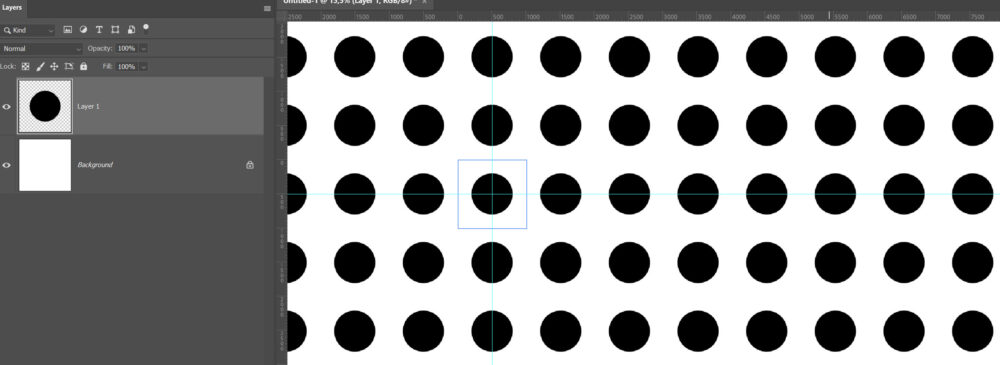
A pötty nem marad feltétlenül fekete – ugyanúgy, mint bármely más rétegre, erre is alkalmazhatunk bármilyen Layer Style effektet. Például egy Gradient Overlay-vel színezhetjük, vagy Pattern Overlay-vel adhatunk neki textúrát.
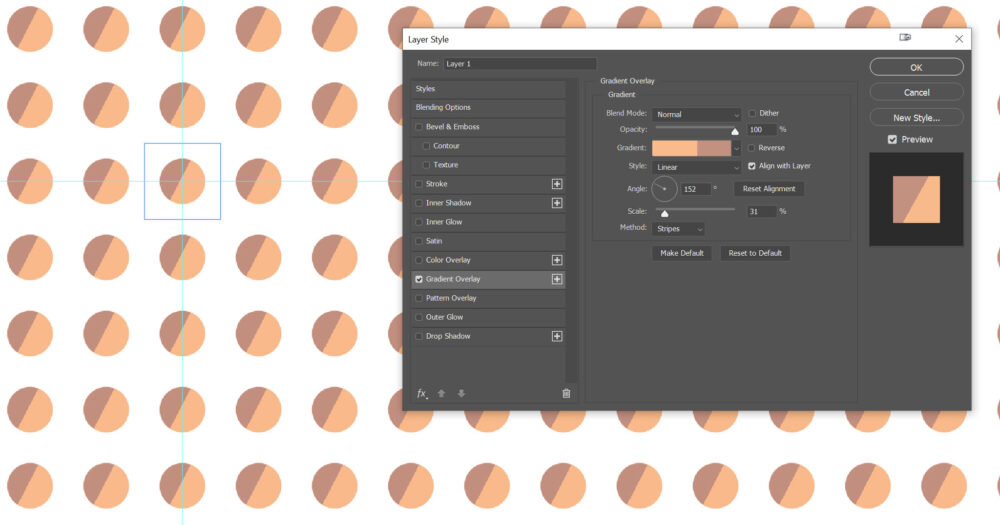
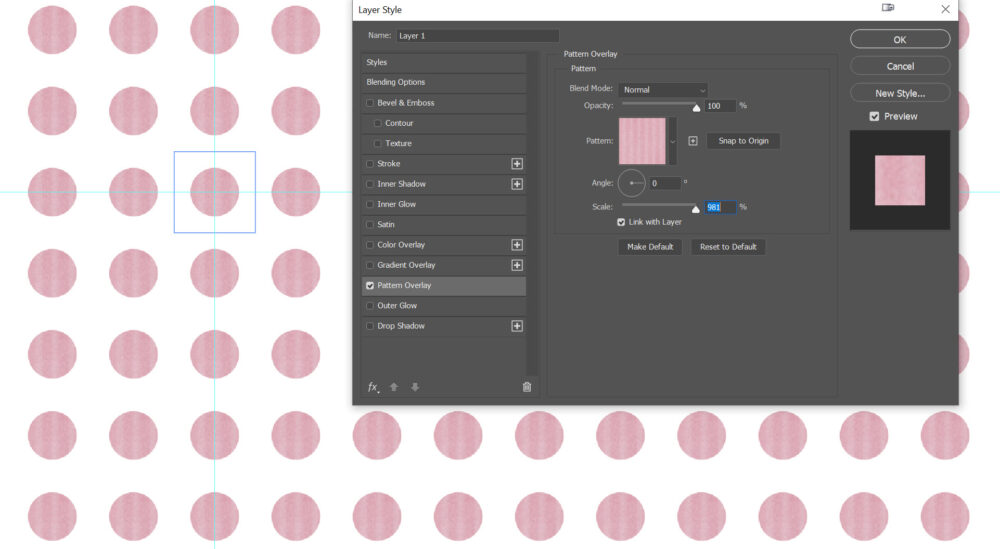
Ugyanilyen egyszerűen készíthetsz csíkos hátteret is – rajzolj egy vízszintes vonalat, és máris kész a füzetlap-hatású minta.
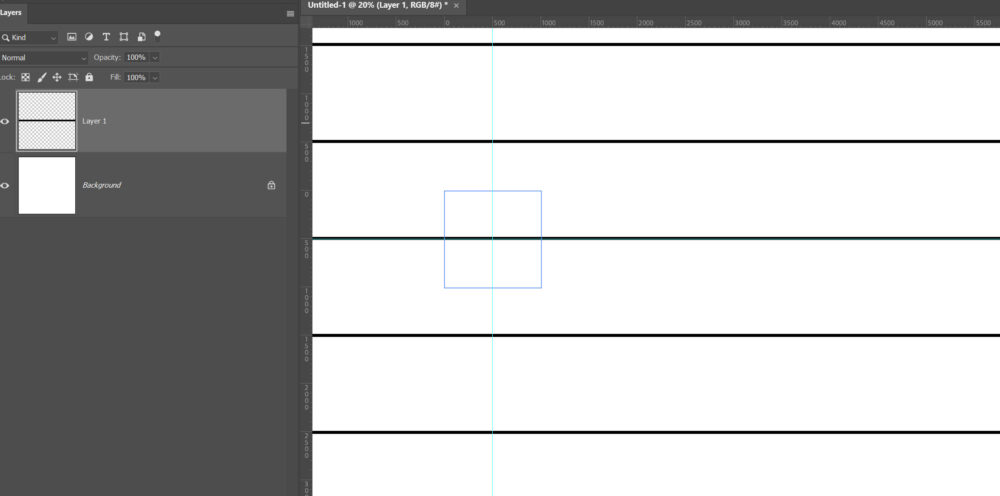
Rakhatsz rá valamilyen elemet, a videón látszik, ahogy változik a méretezéssel:
Akárhány réteget pakolhatsz, tehetsz rá Layer Style-t is, minden ugyanúgy működik, csak közben folyamatosan látod az ismétlődő mintát.
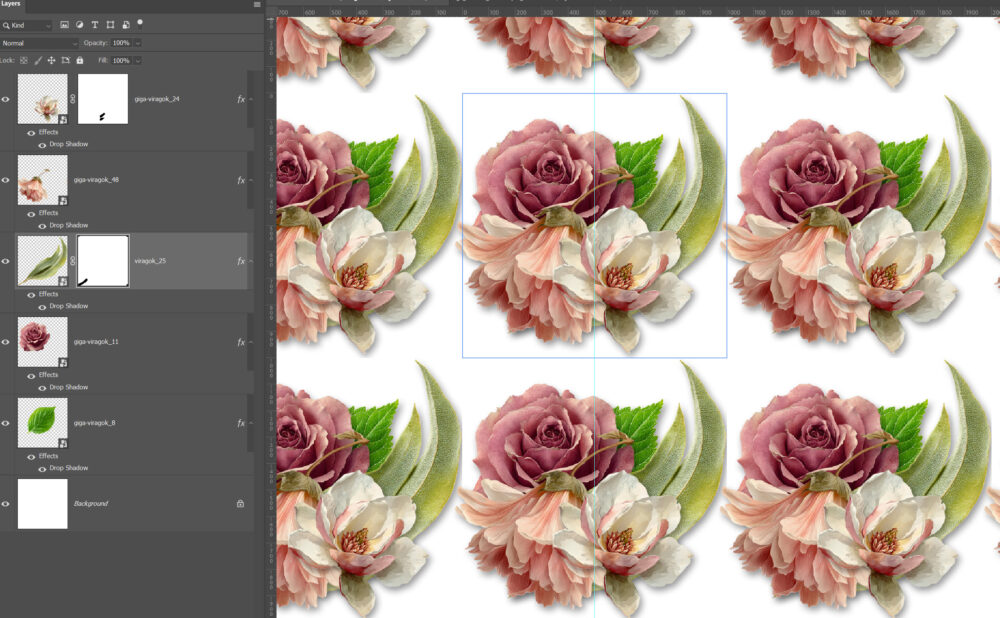
Ha elkészültél, nincs más hátra, mint elmenteni patternként. A háttérréteg maradhat bekapcsolva, de akár ki is kapcsolhatod. A mentéshez menj az Edit > Define Pattern menüpontra, adj nevet, és kattints az OK gombra. Készen is vagy, a mintád bekerül a patternek közé.
A legegyszerűbben úgy használhatod, ha a Rétegek panel alján kattintasz a fél fekete-fehér kör ikonra (Create new fill or adjustment layer), és kiválasztod a Pattern lehetőséget. Megjelenik egy ablak, ahol beállíthatod, melyik mintát szeretnéd használni, mekkora méretben, és el is forgathatod. Ez egy kitölő réteg, így bármikor visszaléphetsz és módosíthatod a beállításokat.
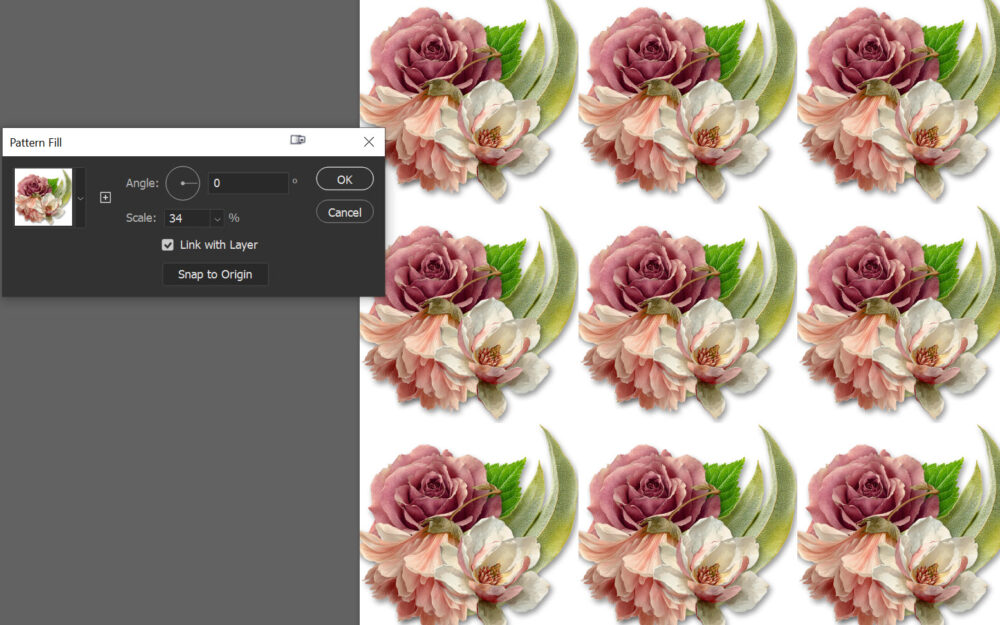
Az igazság az, hogy ez a technika inkább akkor működik jól, ha valamilyen szabályos geometriai formákkal, egyszerű motívumokkal dolgozol. Egy ilyen virágcsokros kompozícióhoz már túl szabályos, kicsit merev a végeredmény, szóval nem is tetszik:)
De! Ha már így összeraktál elemekből egy kompozíciót, érdemes kipróbálni egy másik, sokkal izgalmasabb lehetőséget: az Extract from Image funkciót a Libraries panelen keresztül. Kattints a Libraries panelen a pluszjelre, majd válaszd az „Extract from image” lehetőséget. A megjelenő ablakban behívhatod az elmentett képedet, és néhány kattintással készíthetsz belőle mintát. Többféle elrendezési mód közül választhatsz, állíthatod a méretét, forgathatod – és mindezt rögtön látod is, ahogy szerkeszted. Ha elégedett vagy vele, elmentheted a könyvtáradba, és már használhatod is a megszokott módokon. Nézd meg a videót.
Jó, ennek a mintázatnak már nem sok köze van az eredetihez, de nagyon kreatív, és színeiben biztos tökéletesen passzol egy olyan elemhez, amit az alapokhoz már használtál. És nem mellesleg remek móka:) Méretezve, blendingelve ezzel-azzal klassz háttér lett.





0 hozzászólás